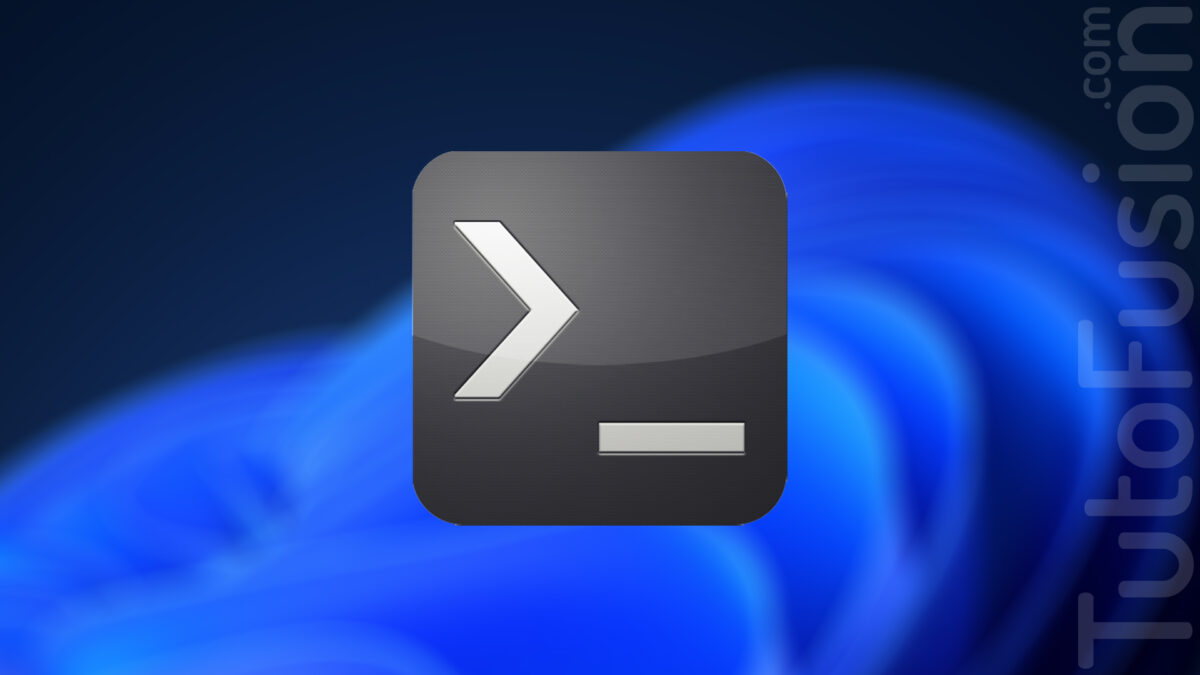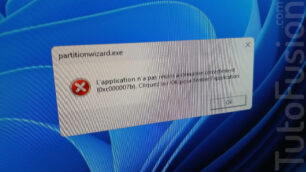Cherchez-vous la meilleure méthode pour lancer l'Invite de commandes rapidement sur Windows 11 ?
CMD ou l'Invite de commandes a été inventée en 1987 par Microsoft et depuis cet outil vient préinstallé sur toutes les versions de Windows.
Cet outil sert à exécuter des commandes de dépannage, créer ou modifier des fichiers/dossiers et faire plusieurs autres tâches.
Dans ce tuto vous allez découvrir ma propre méthode pour lancer CMD rapidement sur Windows 11.
Vous allez voir, c'est facile et simple à suivre.
Lancer "CMD" rapidement en tant qu'administrateur sur Windows 11
1. La méthode lente via Démarrer
Ouvrez Démarrer puis cherchez cmd puis cliquez sur "Ouvrir en tant qu'administrateur".
C'est la méthode lente, mais je devais la mentionner juste pour référence.
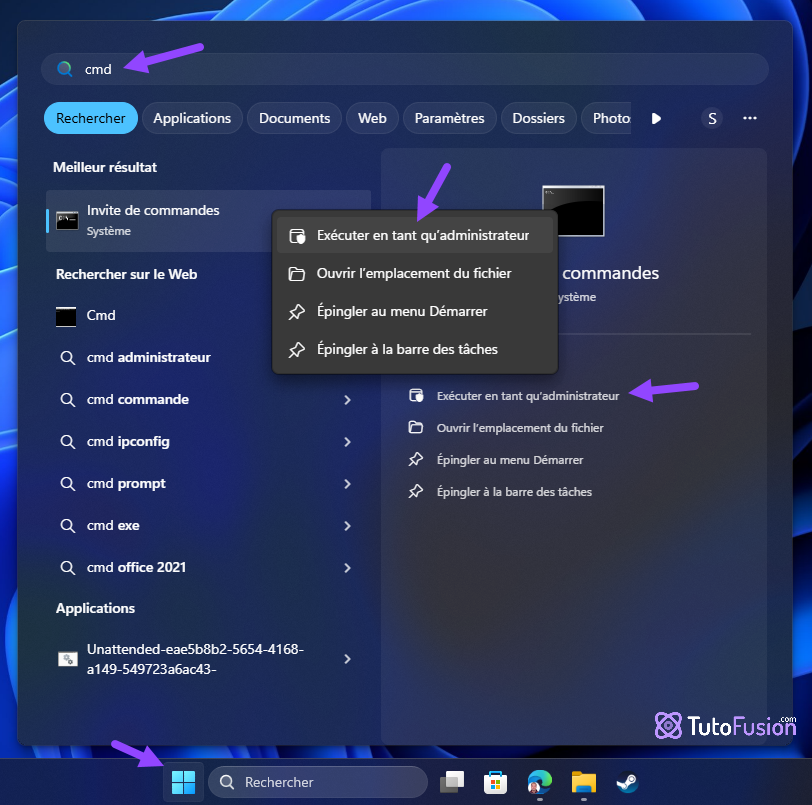
2. Préparation de la méthode rapide
Avant de vous montrer la méthode rapide il faut la préparer.
Premièrement ouvrez le Terminal via le menu contextuel Windows+X.
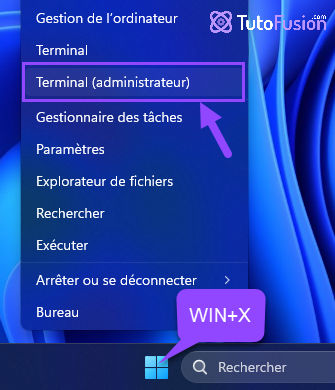
Puis ensuite allez dans "Paramètres".
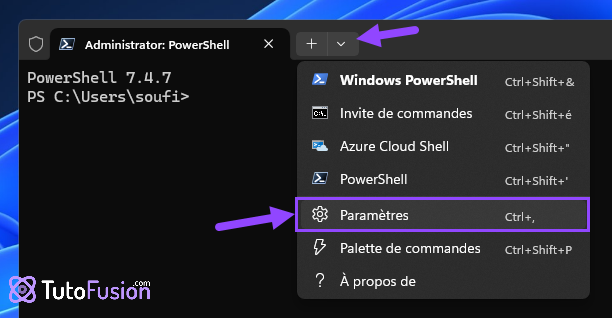
Sélectionnez "Invite de commandes" dans le
Cliquez sur "Enregistrer les modifications".
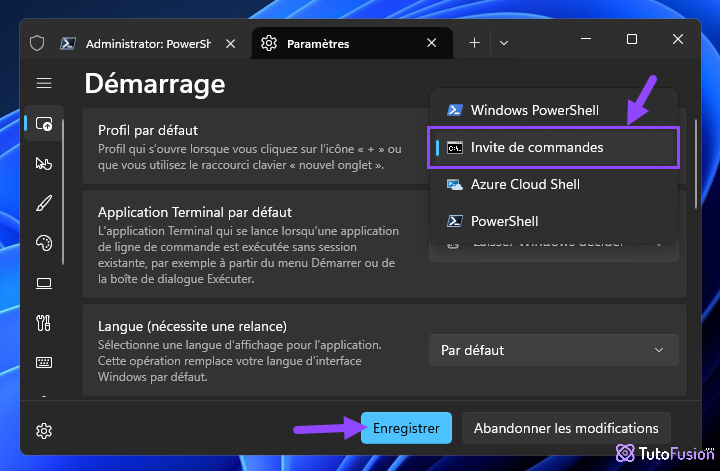
3. Lancer CMD en 1s !
Maintenant essayons de l'ouvrir rapidement, voici les étapes :
- Appuyez sur Windows+X.
- Appuyez sur A
Et CMD est lancée en tant qu'administrateur !
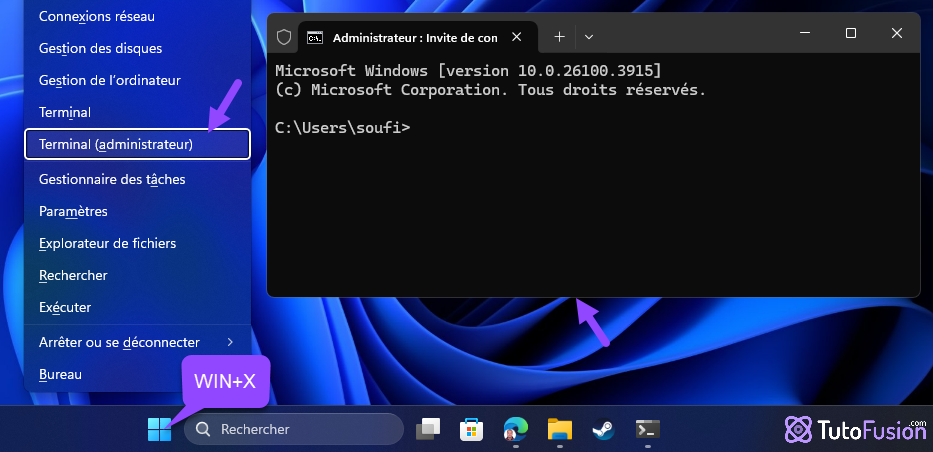
Félicitations ! Vous savez maintenant comment lancer CMD en tant qu'administrateur 😉
Si vous voulez savoir plus sur CMD mettez un commentaire 😊 A+